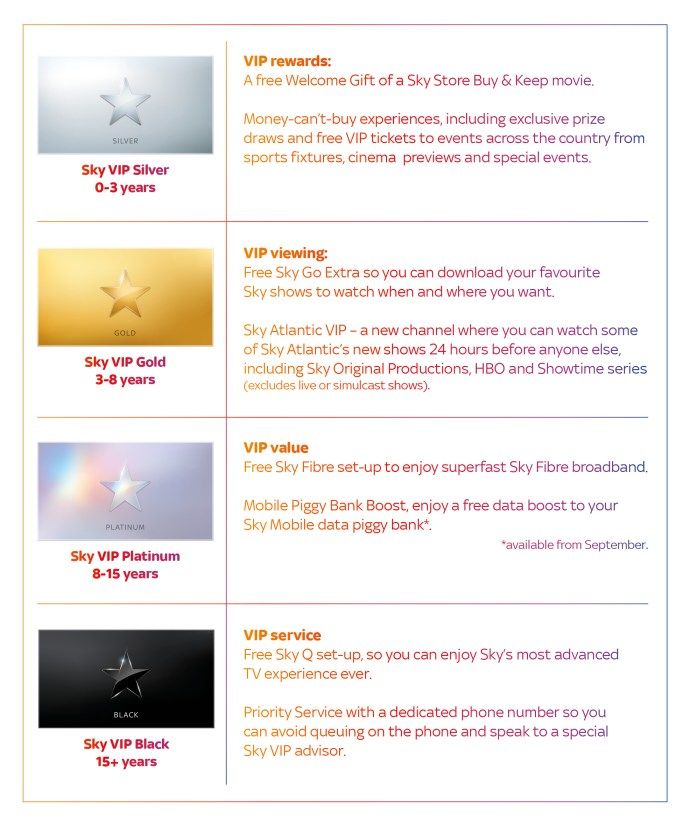কি জানতে হবে
- ক্যামেরা ব্যবহার করে এমন যেকোনো অ্যাপ খুলুন, যেমন ফটোবুথ বা ফেসটাইম।
- আপনি আপনার মনিটরের উপরে একটি সবুজ আলো দেখতে পাবেন যা নির্দেশ করে যে ক্যামেরা চালু আছে।
- আপনি শুধুমাত্র একটি অ্যাপ খোলার মাধ্যমে iSight ক্যামেরা সক্রিয় করতে পারেন। এটি চালু হবে না যদি না একটি অ্যাপ এটি ব্যবহার করে।
এই নিবন্ধটি ব্যাখ্যা করে কিভাবে একটি ম্যাকে ক্যামেরা চালু করতে হয়। নির্দেশাবলী macOS 10.10 এবং পরবর্তী ডিভাইসগুলির জন্য প্রযোজ্য৷
ম্যাকে ক্যামেরা কীভাবে সক্ষম করবেন
আপনার কম্পিউটারের iSight ক্যামেরা চালু করতে একটি Mac অ্যাপ ব্যবহার করতে নিচের ধাপগুলি অনুসরণ করুন৷
-
মধ্যে ফাইন্ডার , খোলা অ্যাপ্লিকেশন ফোল্ডার
অ্যাপ্লিকেশন ফোল্ডারটি আপনার পাশের মেনুতে না থাকলে, আপনি পথ অনুসরণ করে এটিতে পৌঁছাতে পারেন ম্যাকিনটোশ এইচডি > ব্যবহারকারীদের > [আপনার অ্যাকাউন্টের নাম] > অ্যাপ্লিকেশন .

-
iSight ক্যামেরা ব্যবহার করে এমন একটি অ্যাপ নির্বাচন করুন। ফটোবুথ এবং ফেসটাইম এটি সমর্থন করে।
শ্রুতিতে ইকো কীভাবে হ্রাস করা যায়
আপনি ম্যাক অ্যাপ স্টোর থেকে ডাউনলোড করা অন্য একটি অ্যাপও নির্বাচন করতে পারেন যা আপনি ইতিমধ্যেই জানেন যে iSight ক্যামেরা ব্যবহার করে।

-
আপনি যত তাড়াতাড়ি ফটোবুথ, ফেসটাইম, বা অন্য iSight সামঞ্জস্যপূর্ণ অ্যাপ খুলবেন, iSight ক্যামেরা সক্রিয় হয়ে যাবে। আপনি যখন আপনার মনিটরের উপরে সবুজ সূচক আলো দেখতে পাবেন তখন আপনি জানতে পারবেন এটি চালু এবং কাজ করছে।
সবুজ আলোর মানে এই নয় যে iSight ক্যামেরা কিছু রেকর্ড করছে, তবে এটি সক্রিয়। আপনি যখন ফটো তোলার, একটি ভিডিও রেকর্ড করার বা কারো সাথে ভিডিও চ্যাট করার সিদ্ধান্ত নেন তখন এটি এখন প্রস্তুত।
আপনার Mac এর iSight ক্যামেরা ব্যবহার করার জন্য টিপস
অ্যাপলের iMac, MacBook, MacBook Air, এবং MacBook Pro কম্পিউটারগুলি ডিসপ্লের শীর্ষে একটি ক্যামেরা অন্তর্ভুক্ত করে। এই ডিভাইসটিকে iSight ক্যামেরা বলা হয়, যার ডানদিকে একটি ছোট, সবুজ সূচক আলো রয়েছে যা ক্যামেরা সক্রিয় হলে চালু হয়। আপনি শুধুমাত্র iSight ক্যামেরাটি ব্যবহার করে এমন একটি অ্যাপ্লিকেশন খোলার মাধ্যমে সক্রিয় করতে পারেন৷ অন্য কথায়, আপনি শুধুমাত্র iSight ক্যামেরা চালু বা বন্ধ করার সিদ্ধান্ত নিতে পারবেন না।
ডিজনি প্লাসে সাবটাইটেলগুলি কীভাবে বন্ধ করা যায়
iSight ক্যামেরা ব্যবহার করা সহজ, কিন্তু আপনার ফটো বা ভিডিওর অভিজ্ঞতা আরও ভালো করার জন্য এখানে কয়েকটি টিপস দেওয়া হল:
- iSight ক্যামেরা প্রস্তুত রেখে অন্যান্য প্রোগ্রাম অ্যাক্সেস করতে অ্যাপটি ছোট করুন। হলুদ নির্বাচন করুন ছোট করা একটি অ্যাপের উপরের বাম কোণে বোতামটি সাময়িকভাবে এটিকে বন্ধ না করে বা ক্যামেরা বন্ধ না করে তা সরিয়ে নিতে।
- আইসাইট ক্যামেরা বন্ধ করতে অ্যাপটি বন্ধ করার সময় সবুজ সূচক আলোটি বন্ধ হওয়ার জন্য দেখুন। যদি সবুজ সূচক আলোটি এখনও চালু থাকে, আপনি অ্যাপটি সঠিকভাবে বন্ধ করেননি এবং iSight ক্যামেরাটি এখনও চালু রয়েছে৷ অ্যাপটি ডকে মিনিমাইজ করা হতে পারে, অথবা এটি ডেস্কটপের কোথাও অন্য উইন্ডোর পিছনে লুকিয়ে থাকতে পারে।
- অ্যাপগুলি যখন আপনার iSight ক্যামেরা ব্যবহার করছে তখন আপনাকে জানানোর জন্য অন্য অ্যাপ ব্যবহার করুন। উদাহরণ স্বরূপ, ওভারসাইট ডাউনলোড করুন , যা আপনাকে বলতে পারে কখন আপনার iSight ক্যামেরা এবং মাইক্রোফোন সক্রিয় থাকে এবং কোন অ্যাপ্লিকেশনগুলি এটি ব্যবহার করছে৷ ওভারসাইট OS X 10.10 এবং পরবর্তীতে চলমান সমস্ত Mac-এ কাজ করে৷
- সহজে অ্যাক্সেসের জন্য ডকে iSight সামঞ্জস্যপূর্ণ অ্যাপ রাখুন। একটি iSight অ্যাপ খুলতে আপনার অ্যাপ্লিকেশন ফোল্ডারে যাওয়ার পরিবর্তে, এটি নির্বাচন করতে এবং সেখান থেকে খুলতে আপনার ডকে অ্যাপটি যোগ করুন। অ্যাপটি খুলুন, ডকের অ্যাপ আইকনে ডান-ক্লিক করুন, আপনার কার্সারটি রোল করুন অপশন , এবং ক্লিক করুন ডকে রাখুন .
- কেন আমার ম্যাকবুক প্রো ক্যামেরা এত দানাদার?
আপনার ক্যামেরা আঙ্গুলের ছাপ দিয়ে ঢেকে না আছে বা দাগ কাটছে না তা নিশ্চিত করুন। ভালো আলো এবং বসানো একটি পরিষ্কার ভিডিওর জন্য গুরুত্বপূর্ণ। আপনার ক্যামেরা ক্যাপচার করতে পারে এমন DPI নিশ্চিত করুন; এটি 1080p এর চেয়ে কম হলে, এটি একটি তীক্ষ্ণ চিত্র রাখতে সক্ষম নাও হতে পারে।
- আমি কীভাবে আমার ম্যাকবুক প্রোতে ক্যামেরা সেটিংস সামঞ্জস্য করব?
সেটিংস সামঞ্জস্য করার জন্য কোনো বিল্ট-ইন অ্যাপ নেই। আপনি গিয়ে গোপনীয়তা সেটিংস পরিবর্তন করতে পারেন আপেল মেনু > সিস্টেম পছন্দসমূহ > নিরাপত্তা এবং গোপনীয়তা > গোপনীয়তা > ক্যামেরা > নির্দিষ্ট অ্যাপের জন্য ক্যামেরা অ্যাক্সেসের অনুমতি দিন বা ব্লক করুন। উজ্জ্বলতা এবং বৈসাদৃশ্যের মতো সেটিংসের জন্য অ্যাপটি ব্যবহার করুন ওয়েবক্যাম সেটিংস অ্যাপ স্টোর থেকে কেনা।





![টুইটারে কেউ আপনাকে নিঃশব্দ করেছে কিনা তা কীভাবে বলবেন [অক্টোবর ২০২০]](https://www.macspots.com/img/twitter/60/how-tell-if-someone-muted-you-twitter.jpg)